Добрий день. Думаю всі, хто вже оновився на Windows 8.1, помітили, що Microsoft прибрала утиліту для оцінки системи з стандартних засобів операційної системи. Це пов’язано з тим, що вона не виправдала очікування Microsoft в тому, що її будуть використовувати для спрощення вибору відповідного програмного забезпечення та ігор. Але, як ми вже знаємо, розробники його практично не використовували, і для всіх вона стала звичайним бэнчмарком, який використовували в основному новачки. У зв’язку з цим, розробники Windows вирішили відмовитися від неї 8.1 і в подальших розробках, але, на щастя, з технічних причин, на даному етапі вони вирізали тільки графічну оболонку утиліти, але весь програмний код ще функціонує.
Існує вже досить багато софта для альтернативного графічного представлення, але я волію користуватися вбудованими в систему методами. На даний момент я знаю тільки два: через пошук файлу в папці Windows і через команду Powershell. Відеоінструкція доступна на моєму каналі Youtube.
Отже, розглянемо обидва.
1) Перше, що нам потрібно, це запустити процес оцінки системи, тому відкриваємо ” командний рядок від імені адміністратора. Для цього ведемо курсор у нижній лівий кут і тиснемо правою клавішею. Вибираємо «Командний рядок (адміністратор)»:
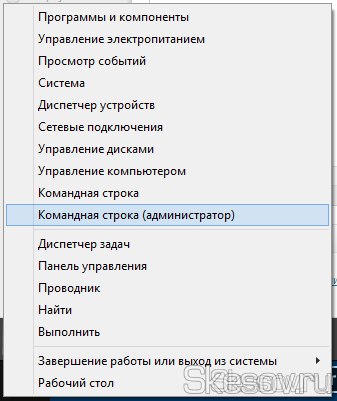
2) У вікні, що з’явилося, вводимо наступне:
WinSAT prepop
І тиснемо Enter, почнеться процес оцінки системи:
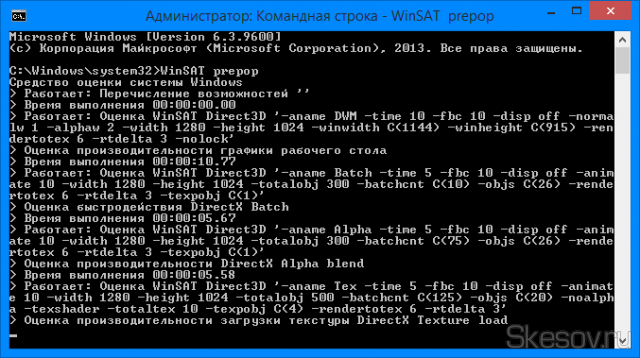
Після появи повідомлення про загальну часу виконання, закриваємо вікно. Тест виконаний.
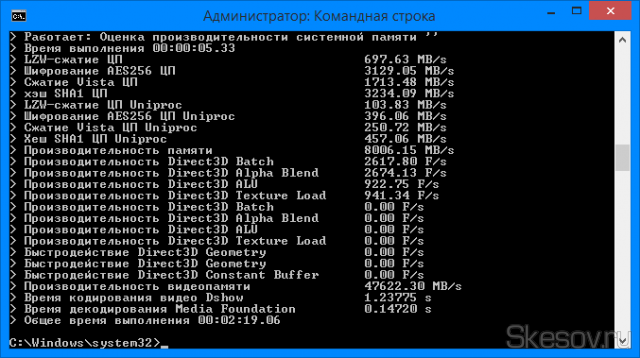
3) Далі є два варіанти дізнатися оцінку:
а) Йдемо по наступному шляху:
%WINDIR%performancewinsatdatastore
І відкриваємо останній створений xml файл в Internet Explorer або будь-якому іншому браузері:
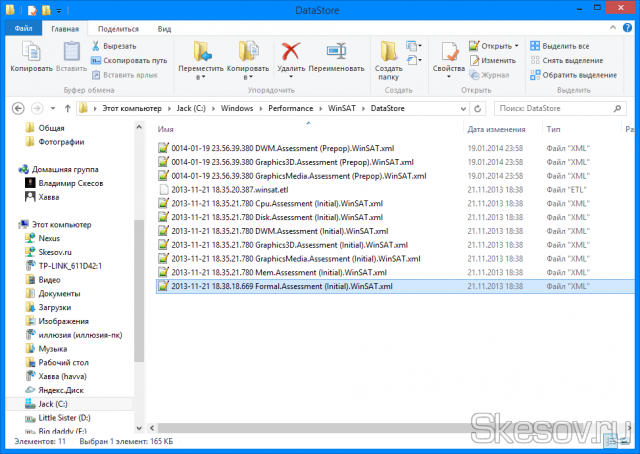
У вікні шукаємо розділ <WinSPR>, в ньому зазначені всі оцінки системи:
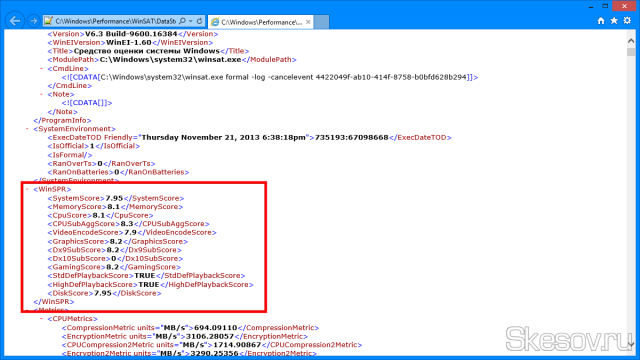
Позначення даних:
CPUScore — оцінка процесора;
VideoEncodeScore — оцінка конвертування відео;
Dx9SubScore — оцінка відеокарти для ігор c directx9;
GamingScore — оцінка ігрової продуктивності;
GraphicsScore — оцінка відеокарти:
DiskScore — оцінка системного жорсткого диска;
MemoryScore — оцінка оперативної пам’яті:
SystemScore — загальна оцінка системи (вибирає виходячи з найменшого показника).
б) Особисто я віддаю перевагу другий спосіб, а саме перегляд оцінки через PowerShell.
Для цього відкриваємо його від імені адміністратора. Ярлик PowerShell знаходиться в розділі службові меню Пуск. Тиснемо правою кнопкою і вибираємо внизу «Запуск від імені адміністратора».
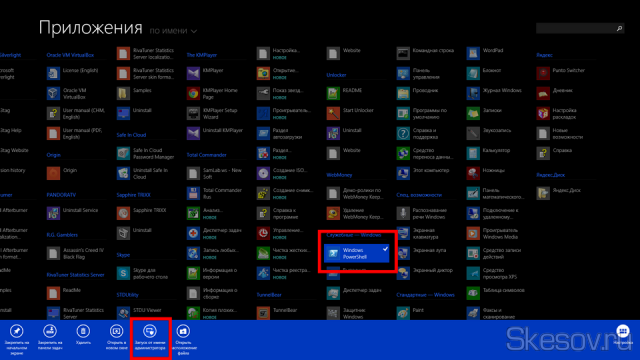
У вікні вводимо наступну команду:
Get-WmiObject -Class Win32_WinSAT
І тиснемо enter.
У вікні відобразяться всі стандартні оцінки, які раніше використовувалися у графічній оболонці утиліти:
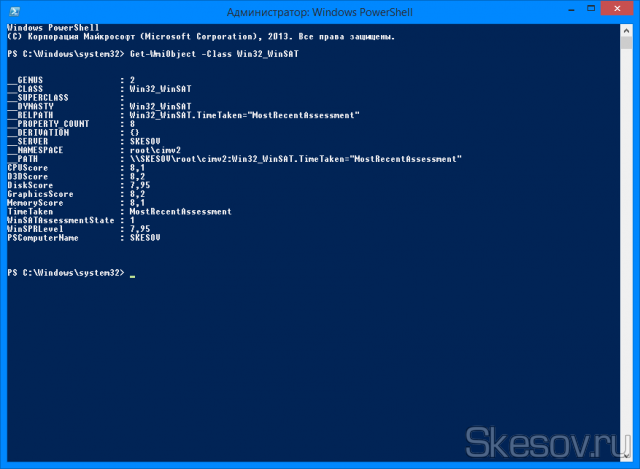
Позначення даних:
CPUScore — оцінка процесора;
D3DScore — оцінка відеокарти для ігор;
GraphicsScore — оцінка відеокарти:
DiskScore — оцінка системного жорсткого диска;
MemoryScore — оцінка оперативної пам’яті:
WinSPRLevel — загальна оцінка системи (вибирає виходячи з найменшого показника).
На цьому все. Сподіваюся ця стаття виявилася вам корисною, натисніть одну з кнопок нижче, щоб розповісти про неї друзям. Також підпишіться на оновлення сайту, введіть свій e-mail у полі праворуч.
Спасибі за увагу 
Матеріал сайту Skesov.ru


